Catatan
Akses ke halaman ini memerlukan otorisasi. Anda dapat mencoba masuk atau mengubah direktori.
Akses ke halaman ini memerlukan otorisasi. Anda dapat mencoba mengubah direktori.
Azure Confidential Ledger adalah layanan cloud yang menyediakan penyimpanan integritas tinggi untuk log dan rekaman data sensitif yang mengharuskan data tetap utuh. Untuk informasi selengkapnya tentang Azure Confidential Ledger dan contoh apa yang dapat disimpan dalam confidential ledger, lihat Tentang Microsoft Azure Confidential Ledger.
Jika Anda tidak memiliki akun Azure, buat akun gratis sebelum memulai.
Dalam panduan memulai ini, Anda membuat ledger rahasia dengan portal Azure.
Prasyarat
- Pemilik langganan - Ledger rahasia hanya dapat dibuat oleh pengguna yang memiliki izin Pemilik pada langganan Azure. Konfirmasikan bahwa Anda memiliki akses yang sesuai sebelum melanjutkan dengan mulai cepat ini.
Masuk ke Azure
Masuk ke portal Azure.
Membuat ledger rahasia
- Dari menu portal Azure, atau dari halaman Beranda, pilih Buat sumber daya.
- Dalam kotak Pencarian, masukkan "Confidential Ledger", pilih aplikasi tersebut, lalu pilih Buat.
- Pada bagian Buat confidential ledger, berikan informasi berikut:
- Nama: Berikan nama yang unik.
- Langganan: Pilih langganan yang diinginkan.
- Grup Sumber Daya: Pilih Buat baru* dan masukkan nama grup sumber daya.
- Lokasi: Di menu tarik-turun, pilih lokasi.
- Biarkan opsi lainnya mengikuti defaultnya.
- Pilih tab Keamanan.
- Sekarang Anda harus menambahkan pengguna berbasis ID Microsoft Entra atau berbasis sertifikat ke ledger rahasia Anda dengan peran "Administrator." Dalam panduan cepat ini, Anda menambahkan pengguna berbasis ID Microsoft Entra. Pilih + Tambahkan Microsoft Entra ID-Based User.
- Anda harus menambahkan pengguna berbasis ID Microsoft Entra atau berbasis Sertifikat. Cari panel kanan untuk alamat email Anda. Pilih baris Anda, lalu pilih Pilih di bagian bawah panel. Profil pengguna Anda mungkin sudah berada di bagian pengguna berbasis ID Microsoft Entra, dalam hal ini Anda tidak dapat menambahkan diri Anda lagi.
- Di bidang drop-down Peran Ledger , pilih Administrator.
- Pilih Tinjau + Buat. Setelah validasi, pilih Buat.
Setelah penyebaran selesai, pilih Buka sumber daya.
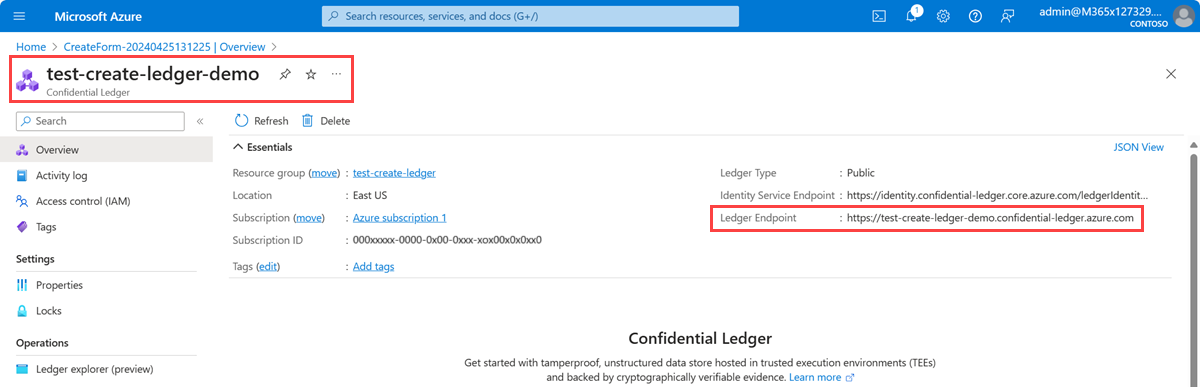
Perhatikan dua properti ini:
- nama confidential ledger: Dalam contoh ini, namanya adalah "test-create-ledger-demo." Gunakan nama ini untuk langkah selanjutnya.
-
Titik akhir ledger: Dalam contoh, titik akhir ini adalah
https://test-create-ledger-demo.confidential-ledger.azure.net/.
Anda akan memerlukan nama properti ini untuk bertransaksi dengan buku besar rahasia dari bidang data.
Membersihkan sumber daya
Artikel-artikel Azure Confidential Ledger lainnya dikembangkan berdasarkan panduan cepat ini. Jika Anda berencana untuk terus bekerja dengan artikel berikutnya, Anda mungkin ingin membiarkan sumber daya ini di tempatnya.
Jika tidak lagi diperlukan, hapus grup sumber daya, yang menghapus confidential ledger dan sumber daya terkait. Untuk menghapus grup sumber daya melalui portal:
Masukkan nama kelompok sumber daya Anda di kotak Pencarian di bagian atas portal. Ketika Anda melihat grup sumber daya yang digunakan dalam panduan cepat ini di hasil pencarian, pilihlah.
Pilih Hapus grup sumber daya.
Dalam kotak KETIK NAMA GRUP SUMBER DAYA: , masukkan nama grup sumber daya, dan pilih Hapus.
Langkah selanjutnya
Dalam panduan cepat ini, Anda membuat ledger rahasia dengan menggunakan portal Azure. Untuk mempelajari lebih lanjut Azure Confidential Ledger dan cara mengintegrasikannya dengan aplikasi Anda, lanjutkan ke artikel di bawah ini.